小丸工具箱视频音频处理工具的使用教程
时间:2020-10-07 15:05:04 作者:无名 浏览量:51
小丸工具箱是一款非常专业的用于处理音频视频等多媒体文件的工具,该软件和其他同类型的软件不一样,该软件是一款x264、ffmpeg等命令行程序的图形界面,通过使用这款软件能够让视频压制变得更加简单和轻松。除此之外,该软件还提供有字幕批量压制、视频压制等,有需要的小伙伴可以在本站直接进行下载使用,接下来给大家详细介绍一下该软件的使用教程,还不会使用该软件的小伙伴可以接着往下看哦!
功能特点
1. 小丸工具箱拥有批量压制内置字幕的功能,批量进行效率更高。
2. 使用该软件压制3D字幕时,和同类软件相比较,字幕不会出错且更加稳定。
3. 小丸工具箱压制操作非常简单,可以实现一键化进行,并且能够永久免费提供给用户使用。
4. 能够支持AAC/WAV/FLAC/ALAC格式的音频转换,以及MP4/MKV/FLV格式的无损抽取和封装。
5. 拥有高质量的H264+AAC视频压制,能够将ASS/SRT字幕内嵌到视频中,非常便捷。
使用方法:
1. 打开安装好的小丸工具箱软件之后,我们可以看到该软件页面非常简洁,以白色为主调。在软件页面的最顶上是菜单栏,这里可以选择视频、音频、常用、封装、抽取、AVS等等选项,用户根据自己的需求选择点击即可。
2. 点击【视频】选项,可以进行视频编辑和批量压制功能,直接将需要编辑的文件拖拽到软件中,之后可以对视频进行音频参数、音频模式的调整。
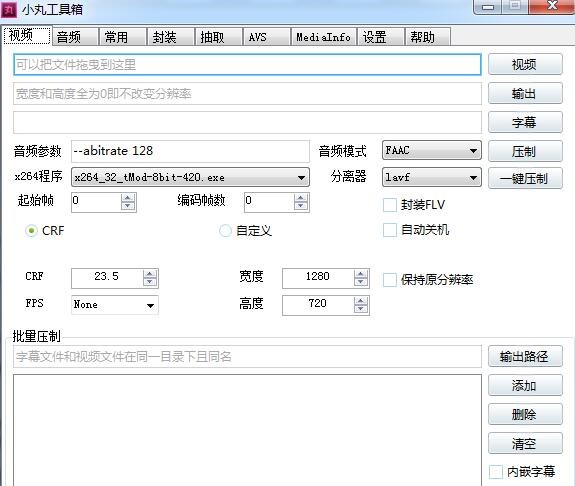
小丸工具箱图一
3. 点击【音频】选项中,同样的方式将需要编辑的音频文件拖入,就能够对该音频进行压缩处理等等。
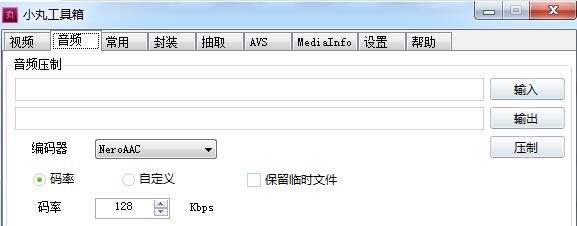
小丸工具箱图二
4. 在【常用】选项中,常用的多媒体文件编辑:包含图片、音频、视频等文件压制、截取等等功能。
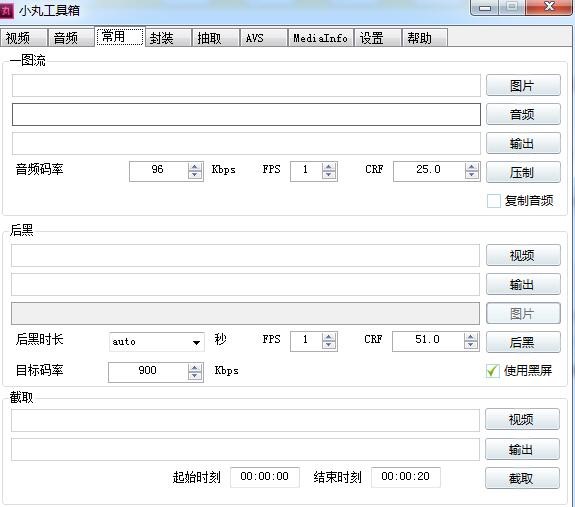
小丸工具箱图三
5. 在视频音频的封装选项中,能够提供对视频、音频文件进行封装处理,同时还可以将MKV、MP4格式等文件进行合并。
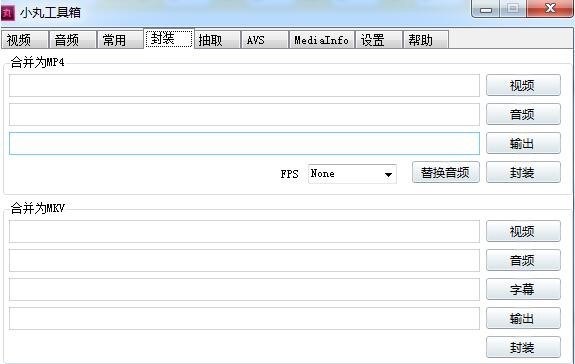
小丸工具箱图四
6. 如果需要对音频视频进行分离提取,点击【抽取】按钮,支持抽取音频、视频、以及MKV等内容文件。
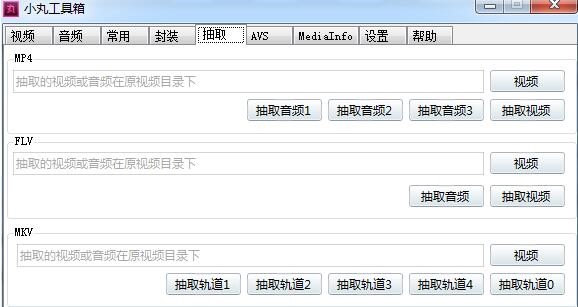
小丸工具箱图五
7. 在AVS编辑预览选项中,支持用户进行详细的各项调整,如色度、饱和度、对比度、宽度、高度等。
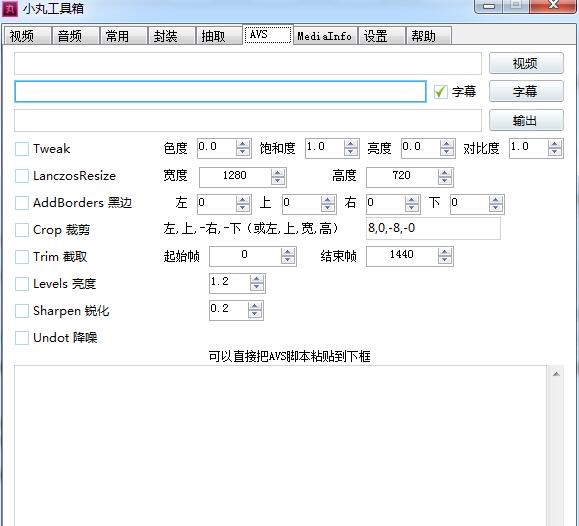
小丸工具箱图六
小丸工具箱和格式工厂哪个好用?
1. 小丸工具箱是一款可以帮助用户将视频文件,进行最大限度的压制的工具,能够对视频文件进行瘦身功能,让视频在不损失画质的前提下尽可能小下来,是非常不错的压制神器。
2. 格式工厂致力于帮用户更好的解决文件使用问题,现拥有在音乐、视频、图片等领域庞大的忠实用户,在该软件行业内位于领先地位,并保持高速发展趋势。
3. 相互对比之后,这两款软件各有优势,大家可以选择自己喜欢的软件使用,本站都支持下载!
小丸工具箱 2017.237 绿色免费版
- 软件性质:国产软件
- 授权方式:免费版
- 软件语言:简体中文
- 软件大小:202117 KB
- 下载次数:5018 次
- 更新时间:2020/10/7 4:33:57
- 运行平台:WinXP,Win7,...
- 软件描述:这是一款可以压制和处理视频的图形界面工具,内核是x264、ffmpeg、mp4b... [立即下载]
相关资讯
相关软件
电脑软件教程排行
- 怎么将网易云音乐缓存转换为MP3文件?
- 比特精灵下载BT种子BT电影教程
- 微软VC运行库合集下载安装教程
- 土豆聊天软件Potato Chat中文设置教程
- 怎么注册Potato Chat?土豆聊天注册账号教程...
- 浮云音频降噪软件对MP3降噪处理教程
- 英雄联盟官方助手登陆失败问题解决方法
- 蜜蜂剪辑添加视频特效教程
- 比特彗星下载BT种子电影教程
- 好图看看安装与卸载
最新电脑软件教程
- 优播影音功能特点和安装教学
- 新浪爱问共享资料下载器使用方法
- 详细的爱思助手安装教学
- 使用爱思助手进行苹果手机越狱详细教学
- 使用bt精灵在网站下载应用的详细方法
- 瑞星木马病毒专杀功能介绍使用教学
- 全民助手(安卓模拟器)特点介绍和安装教学...
- 快播孤雨定制版下载安装步骤
- 京东秒杀辅助下载详情介绍
- 教你如何安装Gamebty网络棋牌游戏平台
软件教程分类
更多常用电脑软件
更多同类软件专题











